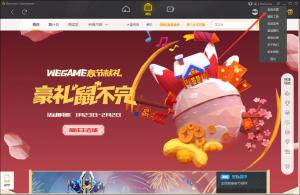Win10如何安装ug10.0?ug10.0的安装方法
2016-11-14 00:00:00 浏览:756 作者:管理员
ug10.0是目前最新且最好用的一款模具行业三维设计软件,对于ug爱好者来说,ug软件是电脑必备的,然而一些用户升级Win10系统后,却不懂如何安装ug10.0,下面小编就给大家介绍Win10系统下安装ug10.0的操作方法。  步骤如下: 1、安装JAVA虚拟机 2、安装许可证文件 1)查看计算机名称并CTRL+C。 2)用文本方式打开许可证文件,将许可文件中的host name替换为自己的计算机名称。 3)选择安装路径(我喜欢安装在D盘 ,所以只需将系统默认路径中的C盘改为D盘即可)和许可文件所在的位置,开始安装许可证。 3、安装UG主程序 1)选择安装路径(安装在D盘,将系统默认路径中的C盘改为D盘)。 2)选择典型和简体中文语言。 3)开始安装。 4、破解 1)将破解文件中UG10.0里面的文件全部复制到主程序安装路径D:Program FilesSiemens中去替换原有文件。 2)点开D:Program FilesSiemensPLMLicenseServer中的lmtools,找到Start/Stop/Reread选项,勾选Force Server Shutdown,点击Stop Server(点击完后勿关闭lmtools)。 3)将破解文件中的ugslmd文件复制到D:Program FilesSiemensPLMLicenseServer中替换原有文件,点击lmtools,在Start/Stop/Reread选项中点击Start Server,出现Server Start Successful即宣告安装 成功。 5、启动 点击屏幕左下角按钮,在所有应用中找到UG10.0图标,鼠标移到图标上右键,选择打开文件所在位置选项,再将UG10.0快捷方式发送到桌面,点击即可运行。 上述便是Win10安装ug10.0的详细方法,不懂安装的伙伴们,请详看方法,有不明白的地方,欢迎在下方评论区留言。
步骤如下: 1、安装JAVA虚拟机 2、安装许可证文件 1)查看计算机名称并CTRL+C。 2)用文本方式打开许可证文件,将许可文件中的host name替换为自己的计算机名称。 3)选择安装路径(我喜欢安装在D盘 ,所以只需将系统默认路径中的C盘改为D盘即可)和许可文件所在的位置,开始安装许可证。 3、安装UG主程序 1)选择安装路径(安装在D盘,将系统默认路径中的C盘改为D盘)。 2)选择典型和简体中文语言。 3)开始安装。 4、破解 1)将破解文件中UG10.0里面的文件全部复制到主程序安装路径D:Program FilesSiemens中去替换原有文件。 2)点开D:Program FilesSiemensPLMLicenseServer中的lmtools,找到Start/Stop/Reread选项,勾选Force Server Shutdown,点击Stop Server(点击完后勿关闭lmtools)。 3)将破解文件中的ugslmd文件复制到D:Program FilesSiemensPLMLicenseServer中替换原有文件,点击lmtools,在Start/Stop/Reread选项中点击Start Server,出现Server Start Successful即宣告安装 成功。 5、启动 点击屏幕左下角按钮,在所有应用中找到UG10.0图标,鼠标移到图标上右键,选择打开文件所在位置选项,再将UG10.0快捷方式发送到桌面,点击即可运行。 上述便是Win10安装ug10.0的详细方法,不懂安装的伙伴们,请详看方法,有不明白的地方,欢迎在下方评论区留言。